マクロ
マクロとはエクセルを使った計算など操作内容を記録し、次回同じ処理を行うときに「マクロの実行」を行うだけで同様の作業を行ってくれる機能です。
エクセルを使った作業では、数百から数千といった膨大な数のデータを扱う場合もあります。
それを毎回手作業で行っていては、とてつもない時間が必要になってしまいます。
エクセルにはその手間をなくす機能が備わっています。これが「マクロ」です。
マクロの記録とは、エクセルに作業内容を実際に入力しながら記憶させるということです。
そのため、一度はユーザーが作業を行いながらマクロの記録をするか、VBAでマクロを組み立てる必要があります。
しかし、一度そのプログラムを作ってしまえば、次回は「マクロの実行」というひとつの作業を行うことでどんなに時間のかかる作業もすぐに終わってしまいます。
マクロを使うことはエクセルでの作業効率をあげるための一番の近道になるはずです。
まず初めにマクロを作るため準備について説明します。
この準備をしてからサンプルプログラムなどを開くことをお勧めします。
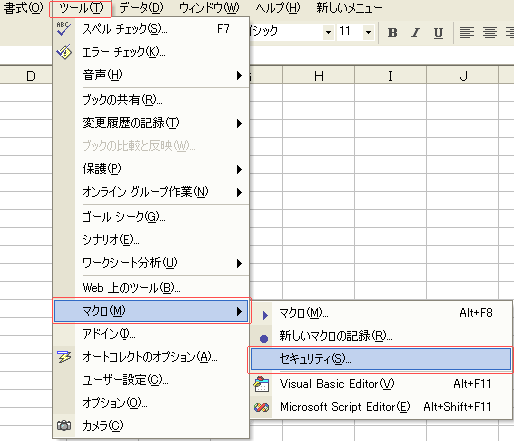
初めてマクロを作る。という場合はセキュリティレベルの設定を行います。
メニューの[ ツール ] ⇒ [ マクロ ] ⇒ [ セキュリティ ]をクリックします。
(既に設定している方は省略してください。)
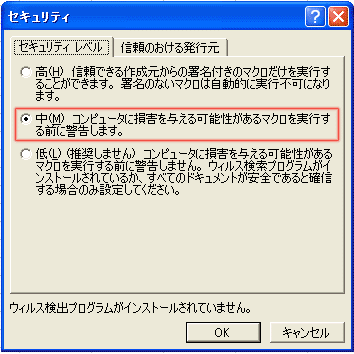
セキュリティの設定画面が表示されます。
ここでセキュリティレベルを「中」に設定してください。
セキュリティレベルを「低」にしてしまうとマクロを含むファイルを開くときに確認画面が表示されないので、適切な場面で確認画面を表示してくれる「中」が始めのうちは良いでしょう。セキュリティの設定はいつでも変更することが可能です。

